Wprowadzenie
Organizowanie dokumentów na iPhone’ie jest kluczowe dla efektywnej mobilnej produktywności. Ponieważ wielu użytkowników polega na Google Docs do ich potrzeb związanych z dokumentami, zrozumienie, jak efektywnie przenieść te pliki do aplikacji Pliki iPhone’a, może znacznie poprawić Twój przepływ pracy. Ten poradnik zapewnia jasną i zwięzłą metodę, aby ten proces był płynny i zoptymalizowany.
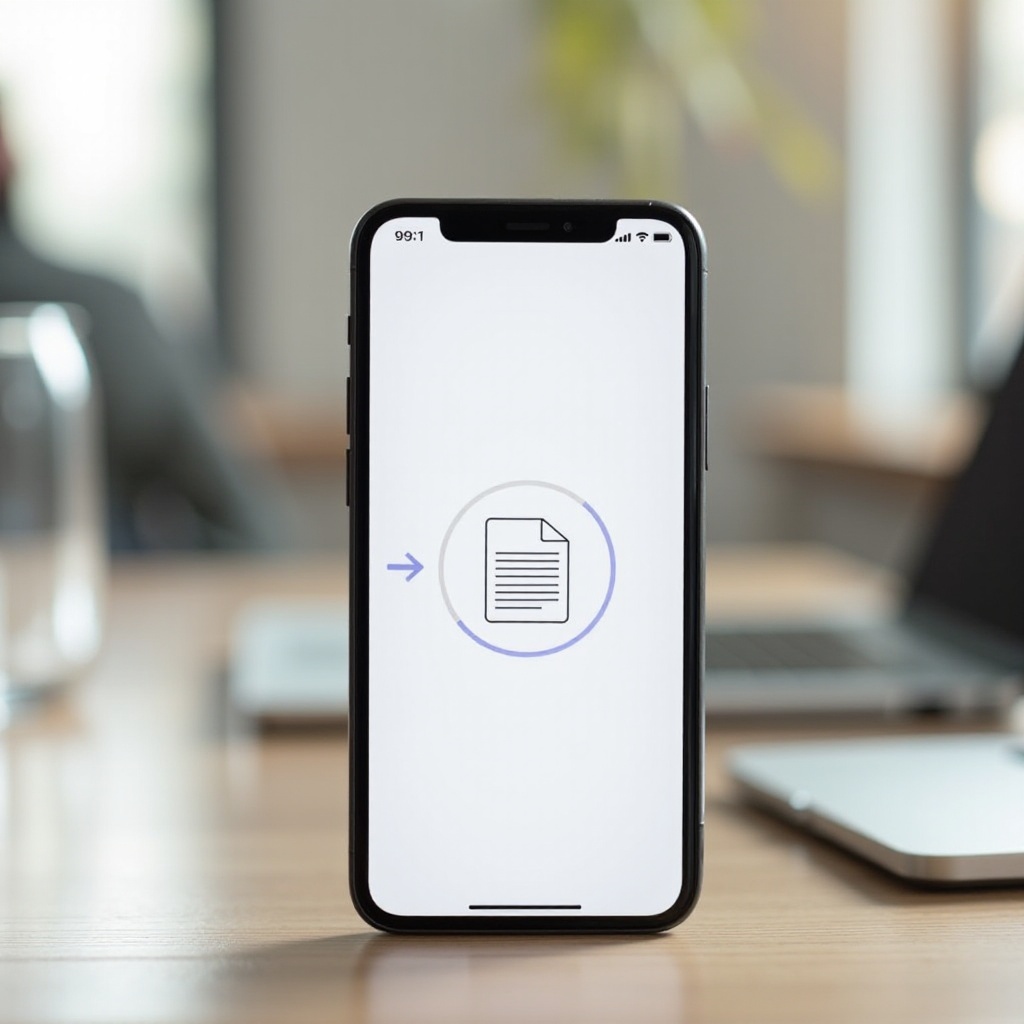
Rozpoczęcie pracy z Google Docs i iPhone
Zanim zanurzysz się w kroki, upewnij się, że Twój iPhone i aplikacja Google Docs są dobrze przygotowane. Zaczniemy od pobrania aplikacji Google Docs z App Store, jeśli jeszcze jej nie masz. Otwórz aplikację i zaloguj się, używając swojego konta Google.
Aplikacja Pliki, zintegrowana z iOS, oferuje centralne miejsce do zarządzania dokumentami. Znajomość jej układu jest korzystna. Upewnij się, że iOS na Twoim iPhone’ie jest zaktualizowany do najnowszej wersji, ponieważ aktualizacje często poprawiają kompatybilność między aplikacjami i funkcjonalność, co jest niezbędne do płynnych transferów plików.

Przewodnik krok po kroku jak przenieść dokument Google do Plików
Kiedy wszystko jest gotowe, przyjrzyjmy się, jak przenieść dokument Google do aplikacji Pliki:
- Dostęp do dokumentu Google: Otwórz aplikację Google Docs i zlokalizuj dokument, który chcesz przenieść.
- Skorzystaj z funkcji “Wyślij kopię”:
- Stuknij trzy pionowe kropki w prawym górnym rogu ekranu.
- Wybierz “Udostępnij i eksportuj”.
- Wybierz “Wyślij kopię”.
- Zapisz dokument w aplikacji Pliki:
- Wybierz format (np. PDF lub Word), który odpowiada Twoim wymaganiom.
- Stuknij “Zapisz do Plików”.
- Wybierz miejsce docelowe w aplikacji Pliki i naciśnij “Zapisz”.
Stosując te kroki, zapewniasz, że Twój dokument Google zostanie efektywnie przeniesiony do aplikacji Pliki na Twoim iPhone’ie, gotowy do natychmiastowego użycia lub udostępnienia.
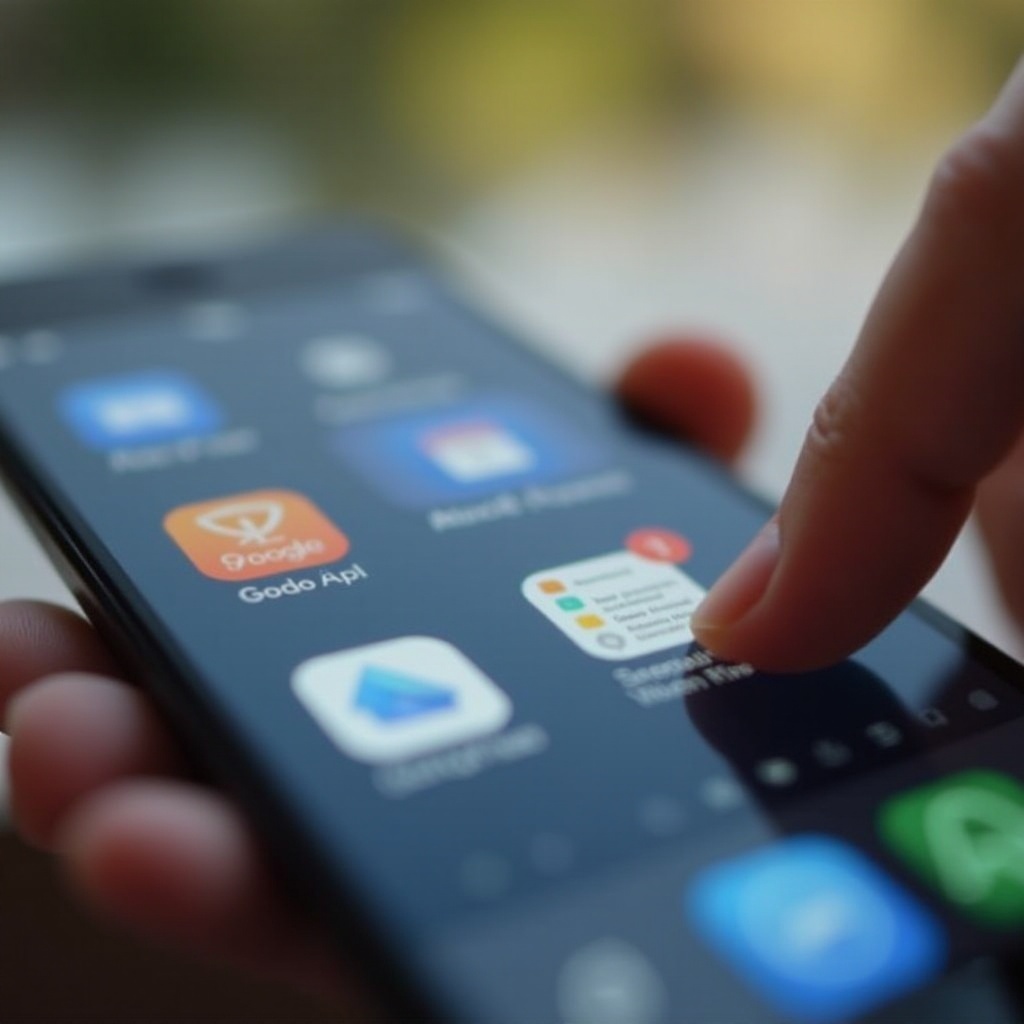
Alternatywne metody i porady
Jeśli metoda “Wyślij kopię” nie jest możliwa, rozważ te alternatywy:
-
Eksportowanie dokumentów Google jako różnych formatów plików: Zachowaj formatowanie dokumentu, eksportując go jako .docx lub .pdf, co zapewnia szerszą kompatybilność.
-
Wykorzystanie aplikacji trzecich do zarządzania plikami: Ulepsz zarządzanie plikami dzięki aplikacjom trzecim takim jak Dropbox lub Box. Te aplikacje oferują funkcje synchronizacji i udostępniania, które integrują się z Google Docs dla rozszerzonej funkcjonalności.
Te alternatywy oferują różnorodne rozwiązania do zarządzania dokumentami, które pasują do Twoich unikalnych potrzeb przepływu pracy, gwarantując elastyczność w zarządzaniu plikami.
Rozwiązywanie powszechnych problemów
Chociaż proces jest zazwyczaj płynny, możesz napotkać przeszkody. Oto jak rozwiązać niektóre powszechne problemy:
-
Pokonywanie błędów uprawnień: Jeśli pojawią się błędy uprawnień, upewnij się, że uprawnienia są włączone zarówno dla Google Docs, jak i aplikacji Pliki w Ustawienia > Prywatność.
-
Rozwiązywanie problemów synchronizacji: Sprawdź swoje połączenie internetowe, jeśli pliki nie pojawiają się w aplikacji Pliki. Stabilność sieci jest kluczowa. Jeśli problemy będą trwać, zrestartuj urządzenie, aby odświeżyć połączenia.
Przez proaktywne podejście do tych problemów, utrzymujesz płynną obsługę podczas przenoszenia i zarządzania dokumentami.
Najlepsze praktyki zarządzania plikami na iPhone’ie
Silne praktyki zarządzania plikami są kluczowe dla utrzymania porządku w cyfrowym miejscu pracy:
-
Efektywne organizowanie plików: Wykorzystuj jasne konwencje nazewnicze i struktury folderów. Logiczny system organizacji ułatwia znajdowanie plików.
-
Integracja z usługami chmurowymi: Wykorzystaj rozwiązania do przechowywania w chmurze, takie jak iCloud czy Google Drive, aby tworzyć kopie zapasowe ważnych dokumentów. Ta strategia chroni Twoje pliki i umożliwia dostęp z każdego urządzenia, zwiększając zarówno elastyczność, jak i bezpieczeństwo.
Wdrożenie tych wskazówek pozwoli Ci skutecznie zarządzać dokumentami, umożliwiając płynny dostęp i udostępnianie, gdy tylko zajdzie taka potrzeba.
Podsumowanie
Efektywne zarządzanie dokumentami w podróży jest kluczowe, a użycie aplikacji Pliki na iPhone’a doskonale odpowiada na tę potrzebę. Opanowując sposób przenoszenia Google Docs, optymalizujesz swój przepływ pracy, zapewniając, że wszystkie niezbędne pliki są zorganizowane, łatwo dostępne i gotowe na każde zadanie lub wymagania dotyczące udostępniania.
Najczęściej zadawane pytania
Jak uzyskać dostęp do Google Docs offline na moim iPhone?
Otwórz aplikację Google Docs, wybierz dokument i przełącz przełącznik “Dostępne offline”, aby pobrać go do użytku offline.
Czy mogę przenieść wiele dokumentów Google Docs do Plików naraz?
Google Docs nie obsługuje bezpośredniego przenoszenia wielu dokumentów. Rozważ użycie Google Drive na komputerze stacjonarnym do masowego pobierania i przenoszenia.
Co zrobić, jeśli mój dokument Google Docs nie pojawia się w aplikacji Pliki?
Upewnij się, że wykonałeś poprawne kroki eksportu i sprawdź ustawienia katalogu Plików. Odśwież aplikację, przeciągając ekran w dół.

